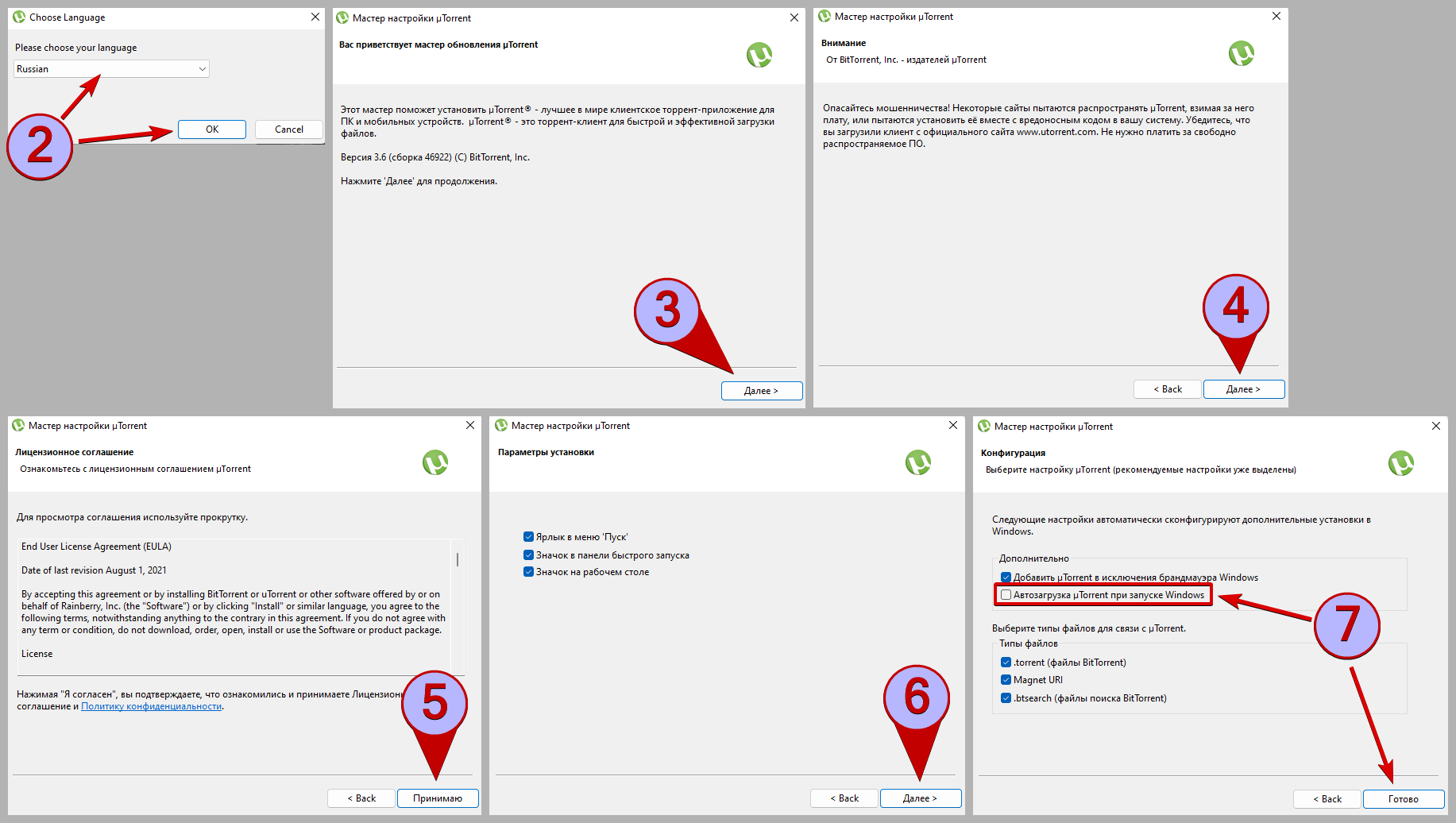
Установка uTorrent на ноутбук
Установка uTorrent на ноутбук – процесс‚ который может показаться сложным для неопытного пользователя․ Однако‚ следуя нашим подробным инструкциям‚ вы сможете легко справиться с этой задачей всего за несколько минут․ Мы рассмотрим все шаги‚ от загрузки дистрибутива до настройки основных параметров․ Даже если вы никогда раньше не устанавливали подобные программы‚ не волнуйтесь – наша пошаговая инструкция поможет вам на каждом этапе․ В конце статьи вы найдете ответы на часто задаваемые вопросы․
Шаг 1: Загрузка uTorrent
Первым делом необходимо скачать установочный файл uTorrent․ Перейдите на официальный сайт программы‚ чтобы избежать загрузки вредоносного ПО․ Обратите внимание на версию программы – убедитесь‚ что вы скачиваете последнюю стабильную версию‚ а не бета-версию‚ которая может содержать ошибки․ После того‚ как вы нашли подходящую ссылку для скачивания‚ кликните на нее и дождитесь завершения загрузки․ Место сохранения файла вы можете выбрать самостоятельно‚ но рекомендуется сохранять его в легкодоступном месте‚ например‚ на рабочем столе․
Шаг 2: Запуск установочного файла
После того‚ как загрузка завершится‚ найдите скачанный файл на вашем компьютере․ Обычно он имеет расширение ․exe․ Дважды щелкните по нему левой кнопкой мыши‚ чтобы запустить установщик․ Вам может потребоваться подтвердить запуск программы – это стандартная мера безопасности операционной системы Windows․ После подтверждения запустится мастер установки uTorrent․
Шаг 3: Процесс установки
Мастер установки uTorrent проведет вас через несколько простых шагов․ Внимательно читайте все инструкции на экране․ Вам будет предложено выбрать папку для установки программы․ По умолчанию программа устанавливается в папку «Program Files»‚ но вы можете изменить это‚ если хотите․ Важно помнить‚ что выбор нестандартного пути может несколько усложнить поиск программы в дальнейшем․ Также вам может быть предложено установить дополнительные программы‚ например‚ антивирус или браузер․ Мы рекомендуем отказаться от установки этих программ‚ если вы не уверены в их необходимости‚ так как они могут быть рекламным или даже вредоносным ПО․ Вы всегда сможете установить их позже самостоятельно‚ выбрав только необходимые․
Выбор компонентов для установки
В процессе установки вы можете выбрать‚ какие компоненты uTorrent вы хотите установить․ Обычно предлагается установить саму программу‚ а также некоторые дополнительные компоненты‚ такие как плагины или интеграция с браузером․ Мы рекомендуем устанавливать только необходимый минимум компонентов‚ чтобы избежать конфликтов и проблем с производительностью системы․ Внимательно прочитайте описание каждого компонента перед установкой․
Шаг 4: Завершение установки
После завершения установки мастер установки сообщит об успешном завершении процесса․ Вам может быть предложено запустить программу сразу после установки․ Нажмите «Завершить»‚ чтобы закрыть мастер установки․
Шаг 5: Первое использование uTorrent
После завершения установки запустите uTorrent․ В первый раз программа может попросить вас выбрать язык интерфейса․ Выберите нужный язык и нажмите «ОК»․ Вы также можете изменить настройки программы‚ такие как папку для загрузки файлов и другие параметры․ Обратите внимание‚ что изменение настроек рекомендуется выполнять только после того‚ как вы ознакомитесь с ними․ Неправильная настройка может привести к некорректной работе программы․
Основные настройки uTorrent
uTorrent предлагает широкий спектр настроек‚ которые позволяют настроить программу под ваши потребности․ Давайте рассмотрим некоторые из наиболее важных параметров:
- Директория загрузок: Выберите папку‚ в которую будут загружаться файлы․ Желательно выбрать диск с достаточным свободным местом․
- Ограничение скорости: Настройте максимальную скорость загрузки и отдачи‚ чтобы не перегружать интернет-соединение․
- Проверка на вирусы: Включите проверку загружаемых файлов на вирусы с помощью вашего антивируса․
- Автоматическое выключение: Настройте автоматическое выключение компьютера после завершения загрузки․
- Прокси-сервер: Если вы используете прокси-сервер‚ укажите его настройки․
Некоторые из этих настроек могут показаться сложными для новичков․ Мы рекомендуем не изменять их‚ пока вы не поймете‚ как они работают․ В интернете вы можете найти множество руководств и видеоуроков‚ которые помогут вам разобраться в настройках uTorrent более подробно․
Безопасность при использовании uTorrent
Использование uTorrent‚ как и любой другой программы для загрузки файлов‚ требует осторожности․ Не загружайте файлы из ненадежных источников‚ так как это может привести к заражению вашего компьютера вирусами или вредоносным ПО․ Всегда проверяйте загружаемые файлы на вирусы с помощью надежного антивируса․ Также рекомендуется регулярно обновлять uTorrent до последней версии‚ так как обновления часто содержат исправления безопасности․
Часто задаваемые вопросы
Вопрос: Что делать‚ если uTorrent не устанавливается?
Ответ: Убедитесь‚ что у вас достаточно свободного места на жестком диске и что у вас есть права администратора․ Попробуйте перезагрузить компьютер и повторить установку․
Вопрос: Как изменить язык интерфейса uTorrent?
Ответ: В настройках программы найдите раздел «Язык» и выберите нужный язык из списка․
Вопрос: Что делать‚ если uTorrent работает медленно?
Ответ: Проверьте настройки скорости загрузки и отдачи․ Убедитесь‚ что у вас стабильное интернет-соединение․
Вопрос: Безопасно ли использовать uTorrent?
Ответ: Использование uTorrent безопасно при условии загрузки файлов из надежных источников и проверки загружаемых файлов на вирусы․
Вопрос: Где можно найти помощь по работе с uTorrent?
Ответ: Вы можете найти множество руководств‚ видеоуроков и форумов‚ посвященных uTorrent‚ в интернете․
В этой статье мы рассмотрели пошаговую установку uTorrent на ноутбук и основные аспекты его использования․ Надеемся‚ что эта информация была полезной и поможет вам в работе с этой программой․ Помните о безопасности и всегда загружайте файлы из проверенных источников․ Правильная настройка программы обеспечит комфортную и безопасную работу․ Теперь вы можете наслаждаться удобством и функциональностью uTorrent․ Уверенная работа с программой обеспечит вам быстрый доступ к нужным файлам․ Удачи!
Описание: Полное руководство по установке uTorrent на ноутбук‚ включающее пошаговые инструкции и советы по безопасности․ Узнайте‚ как установить uTorrent правильно!


